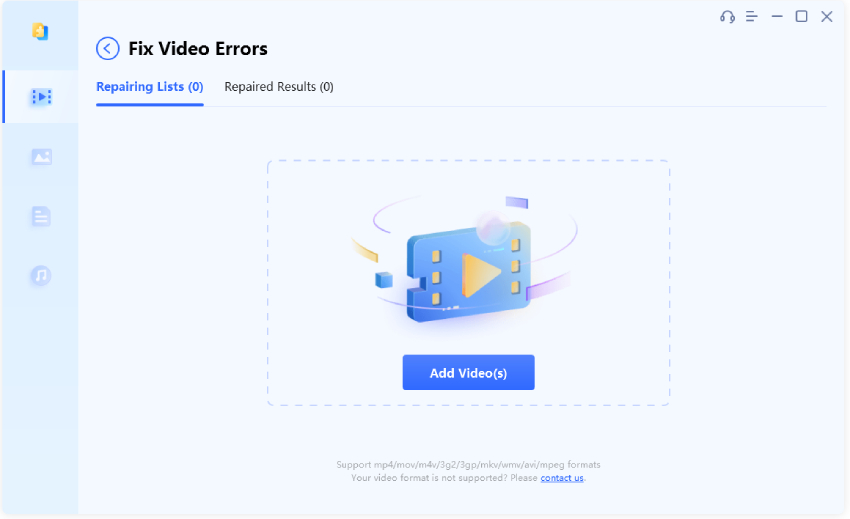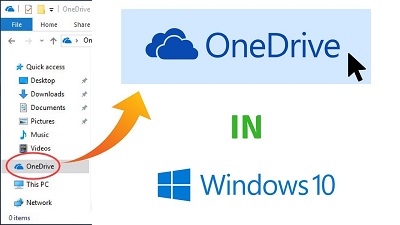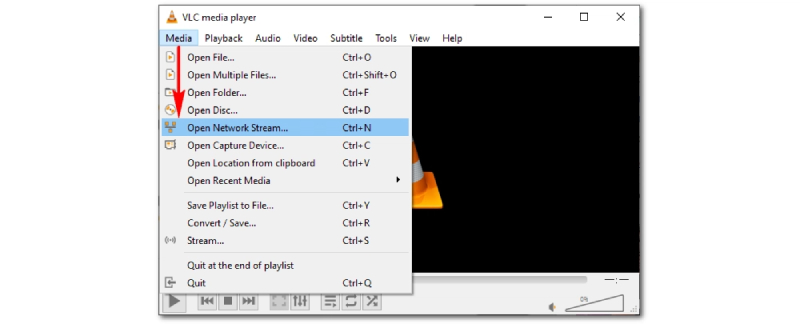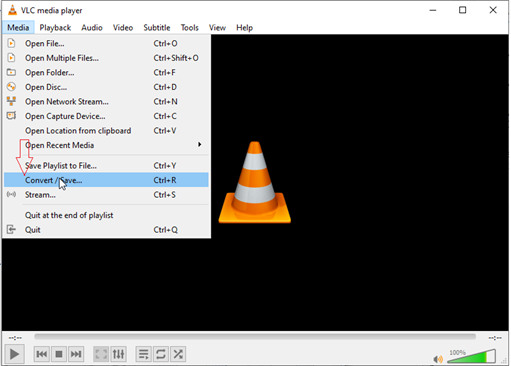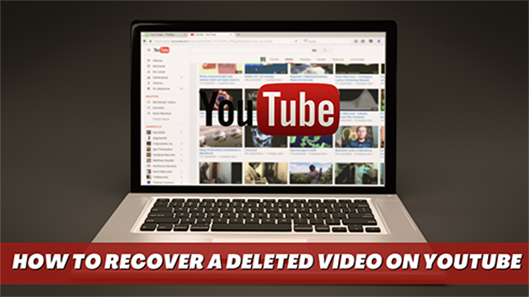Hoe OneDrive video's spelen niet af te repareren? 100% Succes!
Heb je problemen met het afspelen van video's op OneDrive? 4DDiG Video Repair is de ultieme oplossing voor jou!
Heb je moeite met het afspelen van Onedrive video's? Heb je ooit geprobeerd om je belangrijke video's die zijn opgeslagen in de cloud te bekijken, maar ze willen gewoon niet afspelen, en het maakt je gefrustreerd? Als dit op jou van toepassing is, maak je dan geen zorgen, je bent niet alleen. Veel mensen hebben dit vervelende probleem meegemaakt, en ze zijn op zoek geweest naar een eenvoudige manier om het op te lossen.
Nou, er is goed nieuws voor jou. In deze eenvoudig te volgen handleiding laten we je verschillende manieren zien om het probleem van het niet afspelen van video's op OneDrive op te lossen. We bespreken 6 eenvoudige oplossingen met stapsgewijze instructies die je snel van het probleem af zullen helpen.
Dus laten we beginnen.
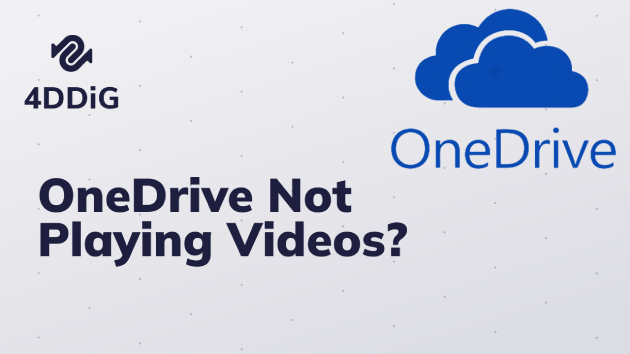
Deel 1: Waarom speelt mijn OneDrive geen video's af?
Voordat we bespreken hoe je het probleem van het niet afspelen van video's op OneDrive kunt oplossen, is het beter om eerst te begrijpen wat dit probleem veroorzaakt.
Nou, er zijn veel redenen voor dit probleem, en ze kennen zal je helpen er snel vanaf te komen. Dus hier zijn enkele mogelijke redenen achter het niet afspelen van video's op OneDrive.
- Trage of onstabiele internetverbinding: Een slechte internetverbinding kan leiden tot bufferproblemen en voorkomen dat video's soepel worden afgespeeld.
- Beschadigde videobestanden: Als de videobestanden die zijn opgeslagen op OneDrive beschadigd of gecorrumpeerd zijn, worden ze niet correct afgespeeld.
- Niet-ondersteunde videoformaten: OneDrive ondersteunt mogelijk bepaalde videoformaten niet, wat kan leiden tot afspeelproblemen.
- Verouderde OneDrive app of software: Het gebruik van een verouderde versie van de OneDrive app of software kan compatibiliteitsproblemen veroorzaken.
- Browsercompatibiliteit: De webbrowser die je gebruikt om toegang te krijgen tot OneDrive is mogelijk niet compatibel met de videospeler.
- Conflicten met derden: Conflicten met andere geïnstalleerde apps of extensies kunnen interfereren met het afspelen van video's.
Dus dit zijn de redenen die mogelijk achter het probleem van het niet afspelen van video's op OneDrive zitten. Laten we nu bespreken hoe je dit probleem zelf kunt oplossen.
Deel 2: Hoe OneDrive niet-afspelende video's te repareren?
Hier zijn 6 eenvoudige oplossingen die je kunt proberen om OneDrive niet-afspelende video's te repareren.
Oplossing 1. Controleer de internetverbinding
Een van de veelvoorkomende redenen waarom video's mogelijk niet worden afgespeeld op OneDrive is een slechte internetverbinding. Als je internet traag of onstabiel is, kunnen video's bufferen of helemaal niet laden. Om dit op te lossen, zorg ervoor dat je over een betrouwbare internetverbinding beschikt. Je kunt je internet snelheid controleren en overschakelen naar een beter netwerk indien beschikbaar. Als je Wi-Fi gebruikt, probeer dan dichter bij de router te gaan staan voor een sterker signaal. Het opnieuw opstarten van de router kan ook helpen in sommige gevallen.
Oplossing 2. Verminder de kwaliteit van de video
Video's met een zeer hoge kwaliteit vereisen veel data om soepel af te spelen. Als je internet snelheid niet snel genoeg is, kun je het probleem van OneDrive niet-afspelende video's tegenkomen. Dus het verminderen van de videokwaliteit kan helpen.
Je kunt de videomodus wijzigen naar een lagere resolutie (zoals 480p of 720p) in plaats van hogere resoluties (zoals 1080p of 4K). Hierdoor zal de video minder data gebruiken en zou je hem zonder bufferproblemen moeten kunnen bekijken.
Oplossing 3. Schakel video's over naar een ondersteund formaat
OneDrive ondersteunt mogelijk bepaalde videoformaten niet, wat problemen kan veroorzaken met de videoweergave. Om dit op te lossen, kun je de video converteren naar een formaat dat OneDrive herkent.
Je kunt een video-conversietool gebruiken om het formaat van de video te wijzigen naar een ondersteund formaat, zoals MP4. Zodra de conversie is voltooid, upload je de nieuwe video naar OneDrive en zou deze zonder problemen moeten worden afgespeeld.
Oplossing 4. Repareer niet-afspelende video's met een professionele videoreparatie tool
Soms kunnen video's die zijn opgeslagen op OneDrive onspeelbaar worden door beschadiging of schade. Wanneer dit gebeurt, kan dit frustrerend zijn, vooral als de video's essentieel zijn of emotionele waarde hebben. In dergelijke situaties kan een video-reparatietool uitkomst bieden, en een oplossing bieden om de beschadigde video's te herstellen naar een afspeelbare staat.
Een dergelijke krachtige en effectieve video-reparatietool is 4DDiG Video Repair. Het is speciaal ontworpen om beschadigde of beschadigde video's te repareren op Windows- en Mac-systemen.
Bovendien biedt 4DDiG Video Repair uitgebreide ondersteuning voor videoformaten, waaronder populaire formaten zoals MP4. De gebruiksvriendelijke interface maakt het voor iedereen gemakkelijk te gebruiken, ongeacht de technische expertise. Voordat je de gerepareerde video's opslaat, kun je ze voorvertonen om ervoor te zorgen dat ze in goede staat zijn.
Laten we nu bespreken hoe je de 4DDiG Video Repair tool kunt gebruiken om van onspeelbare beschadigde video's af te komen.
-
Installeer en start de 4DDiG Video Repair tool. Ga op de hoofdinterface naar de optie 'video fouten repareren' en klik vervolgens op de knop 'start'.
GRATIS DOWNLOADENVeilige download
GRATIS DOWNLOADENVeilige download

-
Nu moet je de onspeelbare video's uploaden door op de knop 'video('s) toevoegen' te klikken.

-
Nadat je de onspeelbare video's hebt geüpload, kun je op de knop 'start reparatie' klikken en wachten tot het reparatieproces is voltooid.

-
Zodra het is voltooid, kun je de video's bekijken, en als alles in orde is, kun je ze op je computer downloaden door op de knop 'exporteren' te klikken.

Dus, zo kun je onspeelbare OneDrive-video's repareren met behulp van de 4DDiG Video Repair tool.
Oplossing 5. Gebruik een andere mediaspeler
Als je het probleem van OneDrive-video's die niet worden afgespeeld ondervindt met de standaard mediaspeler, kun je proberen een andere mediaspeler te gebruiken. Soms is de ingebouwde speler mogelijk niet compatibel met bepaalde videoformaten of heeft het beperkingen die afspelen verhinderen.
Door een andere mediaspeler te gebruiken, zou je deze problemen kunnen overwinnen en je video's zonder onderbrekingen kunnen bekijken.
Oplossing 6. Verwijder DRM-beveiliging
Als de video's die je naar OneDrive hebt geüpload Digital Rights Management (DRM) -beveiliging hebben, kan dit problemen met de weergave veroorzaken. DRM is een beveiligingsfunctie die het gebruik van mediabestanden beperkt op bepaalde apparaten of platforms.
Om dit op te lossen, volg je de volgende stappen:
-
Allereerst moet je controleren of je video's DRM-beveiliging hebben door hun eigenschappen te bekijken of een DRM-controletool te gebruiken.

- Nadat je de aanwezigheid van DRM-beveiliging hebt bevestigd, gebruik je betrouwbare DRM-verwijderingssoftware zoals TunesKit DRM Media Converter of NoteBurner M4V Converter Plus om de beveiliging van de video te verwijderen.
- Nadat je de DRM met succes hebt verwijderd, upload je de DRM-vrije video terug naar OneDrive, en je zou deze zonder problemen moeten kunnen afspelen.
VLC speelt geen MP4-video af? 8 snelle oplossingen om te proberen
Veelgestelde vragen over OneDrive die geen video's afspeelt
1. Waarom wordt de video niet afgespeeld op OneDrive?
Er kunnen verschillende redenen zijn waarom video's niet worden afgespeeld op OneDrive. Enkele veelvoorkomende oorzaken zijn een trage of instabiele internetverbinding, beschadigde videobestanden, niet-ondersteunde videoformaten, verouderde OneDrive-apps of software, of conflicten met andere geïnstalleerde apps of extensies.
2. Hoe bekijk ik video's op OneDrive?
Om video's op OneDrive te bekijken, kun je de volgende stappen volgen:
- Open de OneDrive-app of ga naar de OneDrive-website op je computer.
- Log in op je Microsoft-account (of maak er een als je er nog geen hebt).
- Navigeer naar de map waar de video's zich bevinden.
- Klik op de video die je wilt bekijken, en deze zou moeten beginnen met afspelen in de ingebouwde videospeler.
3. Waarom speelt OneDrive geen video's af op iOS?
Als je problemen hebt met het afspelen van video's op OneDrive voor iOS, kan het probleem te maken hebben met de internetverbinding, de compatibiliteit van het videobestand of app-gerelateerde problemen. Zorg ervoor dat je een stabiele internetverbinding hebt en probeer de video's in een ander formaat te openen, indien mogelijk. Als het probleem aanhoudt, overweeg dan om de OneDrive-app bij te werken naar de nieuwste versie of neem contact op met de ondersteuning van Microsoft voor verdere assistentie.
Conclusie
Dus, zo kun je het probleem van OneDrive-video's die niet worden afgespeeld binnen enkele minuten oplossen. Volg gewoon zorgvuldig de bovenstaande stappen en je zult al snel van je opgeslagen video's kunnen genieten.
Je kunt een van de bovenstaande manieren proberen om het probleem van OneDrive dat geen video's afspeelt op te lossen. Als je echter te maken hebt met een beschadigd videoprobleem, kun je de 4DDiG Video Repair tool proberen om je video's snel te repareren.
Dit vind je misschien ook leuk
- Home >>
- Video Fout >>
- Hoe OneDrive video's spelen niet af te repareren? 100% Succes!